今回は私のお勧めする海外FX取引所「XMTrading」の口座開設手順を画像付きで詳しく紹介します
この記事を読み進めながら操作していただければ簡単に口座開設、口座の有効化まで完了します。
所要時間は約5分程度。慣れない方でも10分もあれば開設できちゃいます
では早速一緒にやっていきましょう!
XMの口座開設方法・手順を画像付きで分かりやすく解説【所要時間5分】
XM公式HPにアクセス
口座開設ページリンク ➡ XMTrading公式HP
右側の「口座を開設する」をクリック
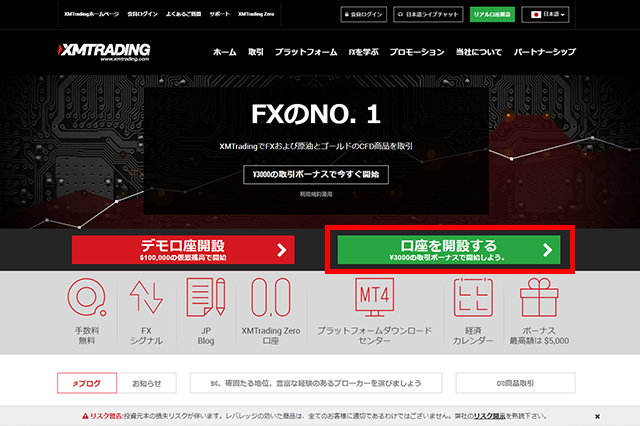
個人情報と取引口座情報を入力
リアル口座の登録1/2と出るので、全て英語のアルファベットのみで記入していきましょう
個人情報の入力
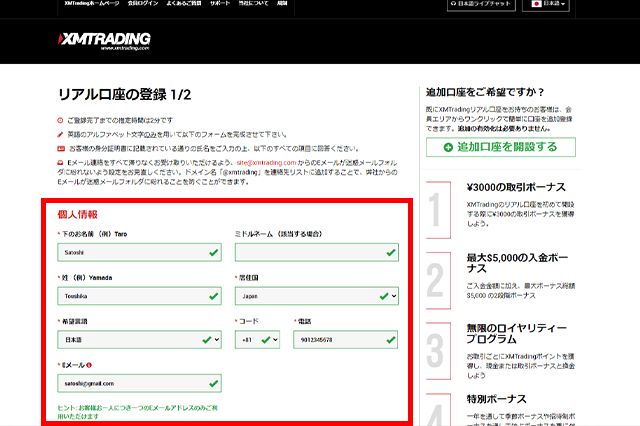
・下のお名前:(例)satoshi ・姓:(例)Toushika ・居住国:(例)Japan リストから選択 ・希望言語:(例)日本語 リストから選択 ・電話:(例)+819012345678 最初の0を省略して入力 ・Eメール:(例)satoshi@gmail.com
※Eメールアドレスは一人につき一つしか登録できない。複数メールアドレス登録は不可。
電話番号は登録しますが、基本的にXMから直接電話がかかってくることはないです
XM側から連絡はメールに来ます。ログインに必要なIDやパスは勿論
メンテナンスやサービス変更、取引時間変更など、重要な連絡が届くので、普段から確認しているメールアドレスを設定しよう。
取引口座詳細の入力
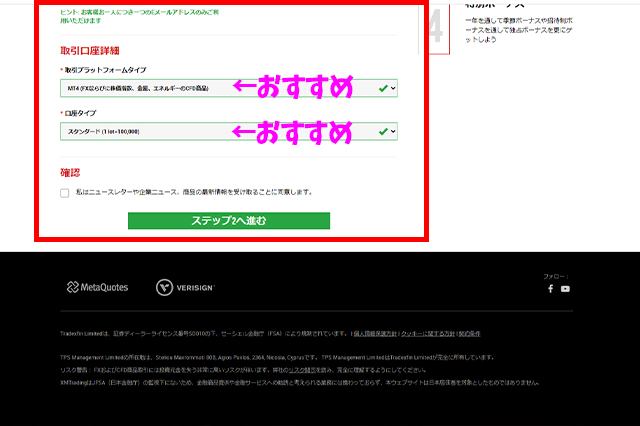
取引プラットフォームタイプ(MT4かMT5)と口座タイプを選択する。
プラットフォームはMT5の方が新しいのですが個人的にはMT4をおすすめしています
とはいえインジケーターに種類などの理由で使いやすいと言うだけなのでMT5でも問題はありません
口座タイプはスタンダード1択です。よほどの理由がない限りマイクロやZero口座にする理由が見当たりませんね
スタンダードでも少額取引できますし。その他ではボーナスが付与されないものもありますので間違えないよう注意しましょう
ちなみに、ここでMT4とMT5の選択を間違えたがだめに「MT4(MT5)にログインできない…」という問題が多発しています
MT4を選択しているのにダウンロードしたのはMT5などが原因。
プラットフォームはどちらを選んだかしっかり覚えておきましょう
全て入力したら、画面下部の『ステップ2へ進む』をクリック。
姓名カナ表記・生年月日・住所詳細
個人情報を入力
ここはカタカナ入力になります。 ・下のお名前(全角カナ表記):(例)サトシ ・姓:(例)トウシカ ・生年月日:1977年7月7日 リストから選択
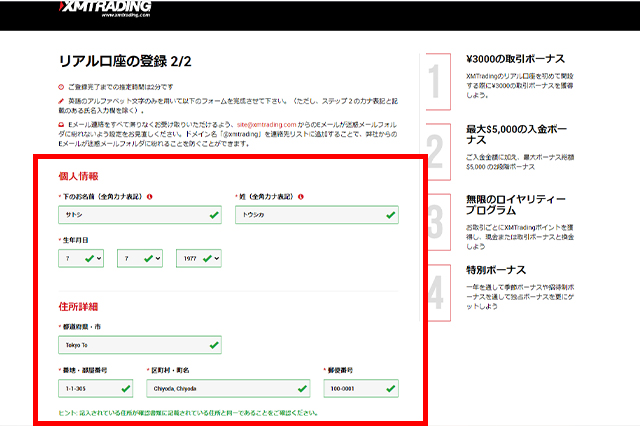
住所詳細を入力
※全て英語表記で入力。
口座有効化の際に本人確認書類を提出するので、必ず本人確認書類と同じ住所を入力しましょう
・都道府県: ・郵便番号: ・区町村・町名: ・番地・部屋番号:
英語表記のため、日本語表記とは逆の手順で番地部屋番号から入力しなければいけません
建物名は省略してOKです
逆に番地・部屋番号の欄に、建物名まで入れてしまうと15文字を超えてしまいエラーになります
住所の英語表記はなじみがないと思いますので 下記変換サイトを使いましょう JuDress 住所→Address変換
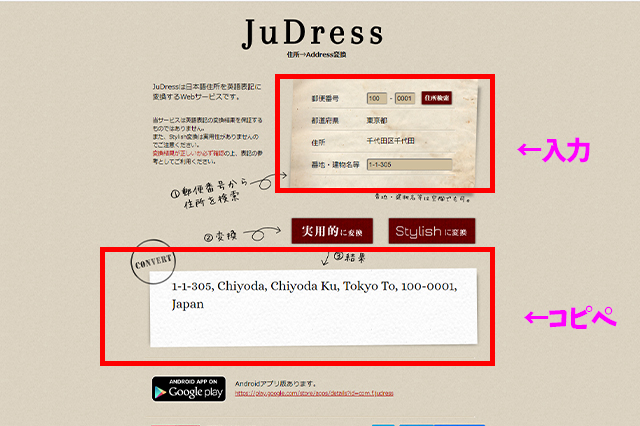
住所を入力して「実用的に変換」を押せば自動で変換してくれますので
必要な部分をコピペしていくといいです
取引口座詳細・投資家情報を入力
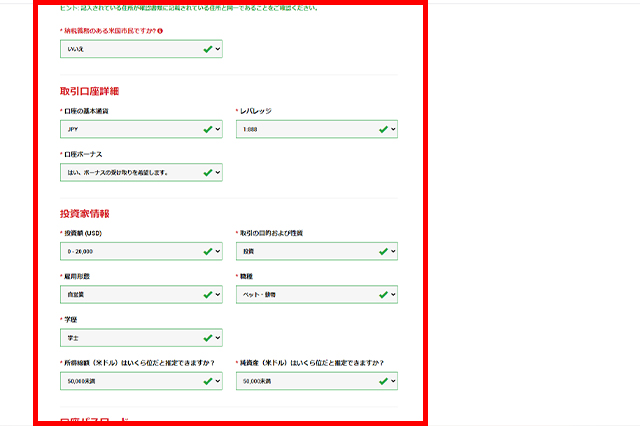
・納税義務のある米国市民ですか?:(例)いいえ ・口座の基本通貨:(例)JPY ・レバレッジ:(例)1:888 ・口座ボーナス:(例)はい、ボーナスの受け取りを希望します
口座の基本通貨はEUR・USD・JPYから選択できますが日本人の方はJPY(日本円)を選択するのがおすすめです
最大レバレッジは888倍がおすすめ
取引ごとにレバレッジの倍率は自分で決める事ができます
口座レバレッジを888倍にしたからといって、かならずしも口座残高の888倍のポジションを持たないといけないわけではありません
10万円入金して888万円分ポジションを持つこともできるし、10万円分しかポジションを持たない選択もとれます
なのでXMを利用するなら、あえて口座レバレッジを低く徹底する必要はないですね
レバレッジが大きいほどポジションを建てる際の必要証拠金が少なくなるので
低レバレッジの口座と比べて強制ロスカットまで余裕を持ってポジション保持できるというメリットもあります!
投資家情報
・投資額(USD):(例)0-20,000 ※1
・取引の目的及び性質:(例)投資
・雇用形態:(例)自営業
・職種:(例)ペット
・学歴:(例)学士 /最終学歴を選択
・所得総額(米ドル):(例)50,000ドル未満
・純資産(米ドル):(例)50,000ドル未満
こちらの項目は、ある程度の概算でOKです
※1投資額を20,000ドル以上にすると、最大レバレッジが200倍に制限されますレバレッジ888倍でトレードしたい場合は【0-20,000】を選択してください。
口座パスワード作成と利用規約に同意
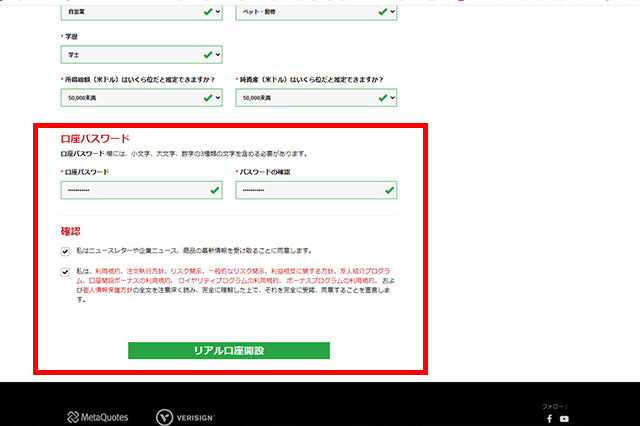
口座パスワード:大文字、小文字、数字の全て使用
確認:チェックボックスにチェックを入れる
口座パスワードは【大文字・小文字・数字】を交えたもで8 ~ 15 文字の長さで設定し必ずメモを取るなどして覚えておきましょう!
チェックを入れたのち『リアル口座開設』をクリックすれば口座開設申請完了です。
お疲れさまでした。と言いたいところですがもう一息
登録メールアドレスのメールボックスを確認
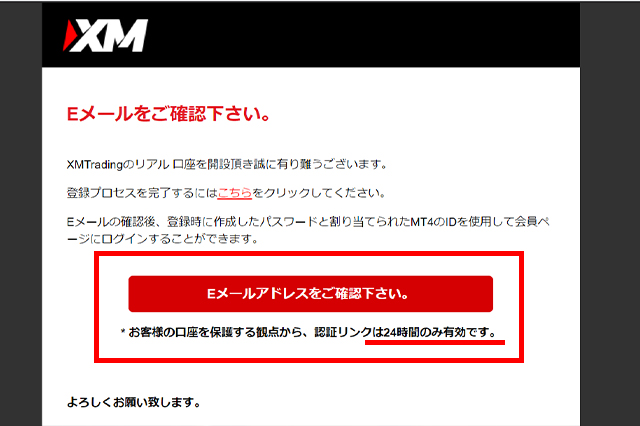
無事口座開設申請が完了すると、登録のメールアドレスにアドレスの確認メールが届きます
『こちら』もしくは『Eメールアドレスをご確認下さい』をクリックしてここで口座開設完了となります。
※24時間以内でないと認証リンクが無効化されてしまうので要注意です。無効化されるとまた最初からやり直しです
XMの口座開設完了
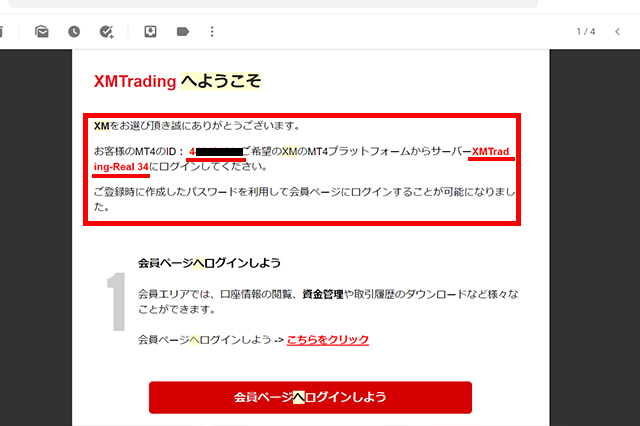
認証が完了すると、すぐさまメールが届き、MT4のIDとサーバー情報が届きます
ID情報とサーバー情報は、MT4ログイン時に使用するので必ず保存しておきましょう
以上でXM(XMTrading)の口座開設完了となります
口座の有効化
本人確認を済ませて3,000円分のボーナスを受け取りましょう
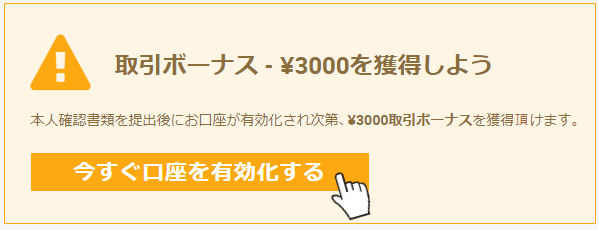
※ちなみにマイナンバーの提出は不要です
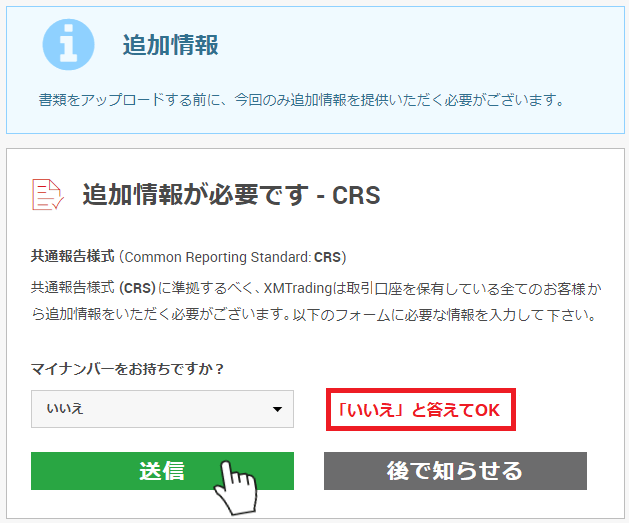
会員ページにログインしたらマイナンバーの提出を求められるが「いいえ」「後で知らせる」を押せばOKです
マイナンバーを提出しなかったからといって、利用できるサービスが制限されることはないので安心してください
ヨーロッパ圏での規制強化の煽りを受けて、会員ページに納税者番号(マイナンバー)の提出フォームが設けられているが、
日本人トレーダーは特に気にしなくてもOKです。
本人確認書類のアップロード
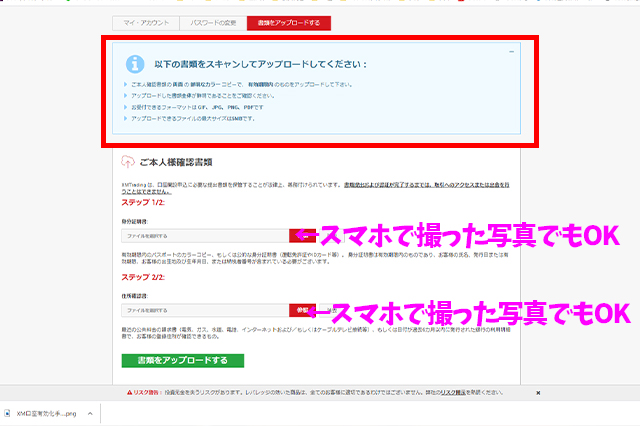
身分証明書(顔写真付き)
顔写真(カラー)がついたものでないと受理されないので要注意してください
パスポート ・運転免許証(住所証明書との併用不可) ・マイナンバーカード(住所証明書との併用不可) ・写真付き住基カード ・外国人登録証/在留カード ・障害者手帳
住所証明書
・運転免許証(本人確認書類との併用不可) ・健康保険証 ・マイナンバーカード(本人確認書類との併用不可) 以下の書類は、発行後6か月以内が条件 ・公共料金請求書/領収書(電気・ガス・水道など) ・電話料金明細書/領収書 ・クレジットカード・銀行明細書/領収書 ・住民票 ・納税関係書類 ・注意事項 ・運転免許証などで、住所変更が裏面に記載されている場合は裏面の提出も必須 ・身分証明書と住所証明書は必ず別々の書類である必要がある ・身分証明書で運転免許証、またはマイナンバーカードを提出していない場合は住所証明書として使うことができる
(例)
身分証明書➡運転免許証
住所証明書➡マイナンバーカード
※ちなみにどちらもスマホで綺麗に撮った写真でもOKです
早くて10分程度、遅くても24時間以内(土日・祝日を除く)には口座が有効化されます。
マイページもしくはメールで確認しましょう!
以上でXM Tradingの口座有効化の手続きは完了ですので
今日はここまでにして一旦休憩しましょう。
ちなみにここまででもいまいち理解できなかったという方は動画でも解説していますのでこちらをどうぞ⇩⇩⇩
口座開設ページリンク ➡ XMTrading公式HP
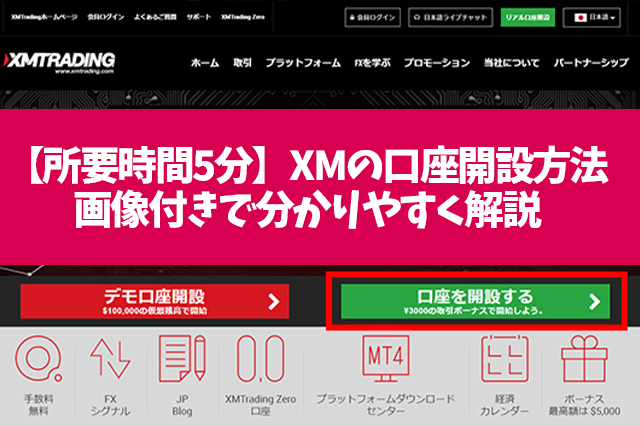
初心者の為に分かりやすく解説.jpg)